在 Snapchat 上錄製螢幕可以讓你捕捉並保存快照和故事到你的相簿中。我們在本指南中的目標是教你如何在 Snapchat 上錄製螢幕。
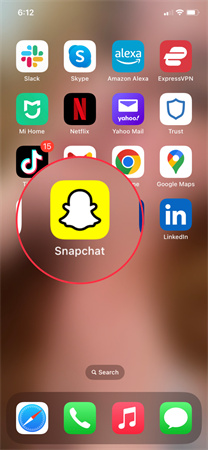
第一部分:如何在 Snapchat 上錄製螢幕 | iPhone
如果你想使用 iPhone 錄製 Snapchat 的螢幕,可以嘗試以下幾種方法:
iOS 螢幕錄製功能:
iOS 11 及以上版本內建了螢幕錄製功能。以下是使用方法:
1. 打開你的 iPhone 設定應用程式。
2. 選擇「控制中心」。
3. 點選「+」按鈕,將「螢幕錄製」加入控制項。
4. 打開 Snapchat 應用程式。
5. 找到你想錄製的快照或故事。
6. 從螢幕上方向下滑動以進入控制中心。
7. 點選螢幕錄製按鈕開始錄製。錄製的時間會顯示在螢幕左上角。
第三方螢幕錄製應用程式:
你也可以使用像 DU Recorder 這類的第三方螢幕錄製應用程式來錄製 Snapchat 內容,並且不需要按住任何按鈕。操作方法如下:
1. 從 App Store 下載並安裝 DU Recorder。
2. 打開應用程式並完成設置。
3. 啟動 Snapchat,找到你想錄製的快照或聊天。
4. 在 DU Recorder 應用程式內開始螢幕錄製。
5. 錄製所需的內容,完成後停止錄製。
將手機螢幕鏡像到電腦:
如果你偏好在較大螢幕上錄製 Snapchat,可以使用 Vidmore 螢幕錄影器等軟體將你的 iPhone 或 Android 手機鏡像到電腦:
1. 下載並安裝 Vidmore 螢幕錄影器到你的電腦。
2. 啟動程式並選擇「影片錄製器」。
3. 自訂影片和音頻設置(如幀率、編解碼器、畫質等)。
4. 選擇鏡像顯示的手機螢幕。
5. 開啟「系統音效」來錄製 Snapchat 影片的音頻。
6. 點擊「REC」開始錄製 Snapchat 應用程式。
7. 你可以在錄製過程中即時畫畫並截圖,而不需要按住任何按鈕。
8. 完成後,點擊停止來預覽並管理錄製的內容。
第二部分:如何在 Snapchat 上錄製螢幕 | Android
使用 Android 裝置錄製 Snapchat 螢幕對於捕捉快照和故事非常有用。以下是使用內建螢幕錄製功能(適用於 Android 11 及以後版本)來錄製 Snapchat 螢幕的方法:
1. 打開你的 Android 手機上的 Snapchat 應用程式。
2. 從螢幕頂部向下滑動以進入快速設定面板。
3. 找到螢幕錄製選項(可能標註為「螢幕擷取」或類似名稱)。
4. 點擊該選項開始錄製。
5. 播放你想要錄製的快照或故事。
6. 完成後,再次向下滑動並點擊通知面板中的「停止」按鈕。
如果你的 Android 版本沒有內建的螢幕錄製功能,你可以使用第三方應用程式,例如 DU Recorder。(見第一部分)
第三部分:如何在 Snapchat 上錄製螢幕 | Windows/Mac [Hitpaw Edimakor]
Snapchat 會通知你錄製螢幕嗎?是的,Snapchat 會在你錄製他人的聊天或故事時通知對方。當你錄製某人故事時,對方將能夠發現,因為在他們的觀看者列表中,你的名字旁會出現一個雙綠色箭頭圖示。因此,如果你想要在不讓對方知道的情況下錄製 Snapchat,可以使用 Hitpaw Edimakor。
HitPaw Edimakor 是一個多功能工具,主要設計用於影片編輯和腳本轉影片。雖然它不直接支援 Snapchat 的螢幕錄製或擷取功能,但我可以教你如何使用 Hitpaw Edimakor 的工具,在不讓對方知道的情況下錄製 Snapchat:
步驟 01. 打開 Snapchat 在線版,登入並啟動 HitPaw Edimakor(影片編輯器),選擇「螢幕錄製器」。
步驟 02. HitPaw 軟體會消失,你的螢幕會顯示如下。
步驟 03. 調整視窗大小,使其符合顯示螢幕的尺寸。
步驟 04. 瀏覽他們的頁面,點擊你想錄製的影片上的「播放」。
步驟 05. 滾動回到螢幕的起始位置,點擊「螢幕錄製器」功能上的「錄製」按鈕。記得允許影片的音頻。
步驟 06. 當影片完成後,點擊紅色按鈕停止錄製,並選擇「儲存」,如果需要的話。你可以通過裁剪多餘部分,並添加濾鏡、效果、字幕或任何其他需要的編輯來編輯你的影片。
步驟 07. 導出最終產品,並隨意分享。
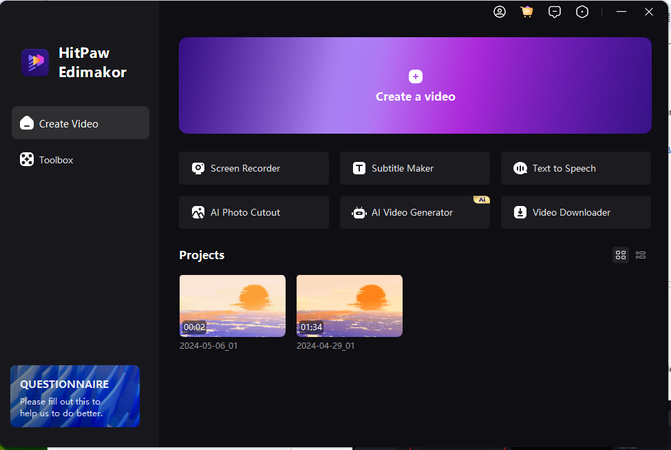
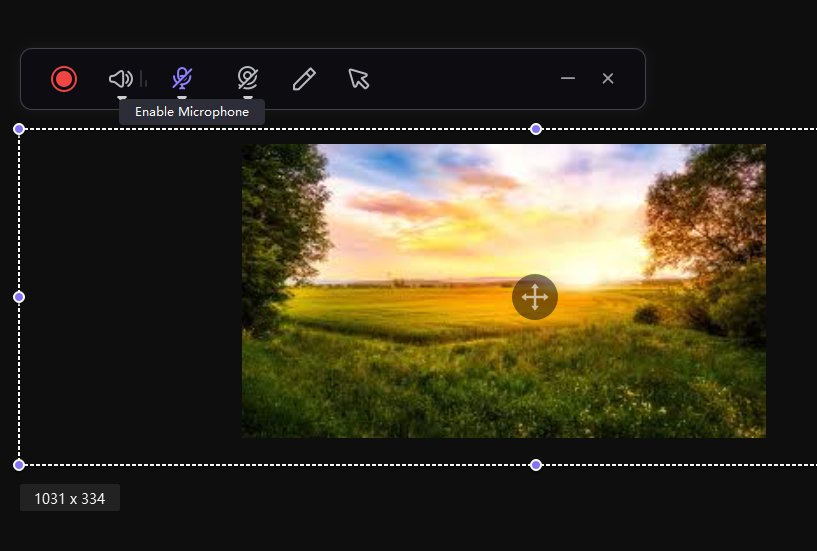

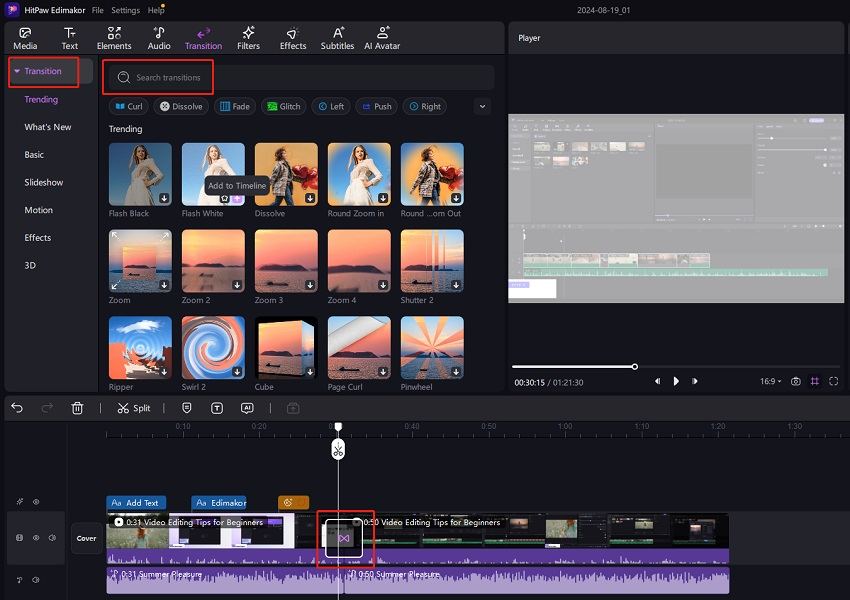
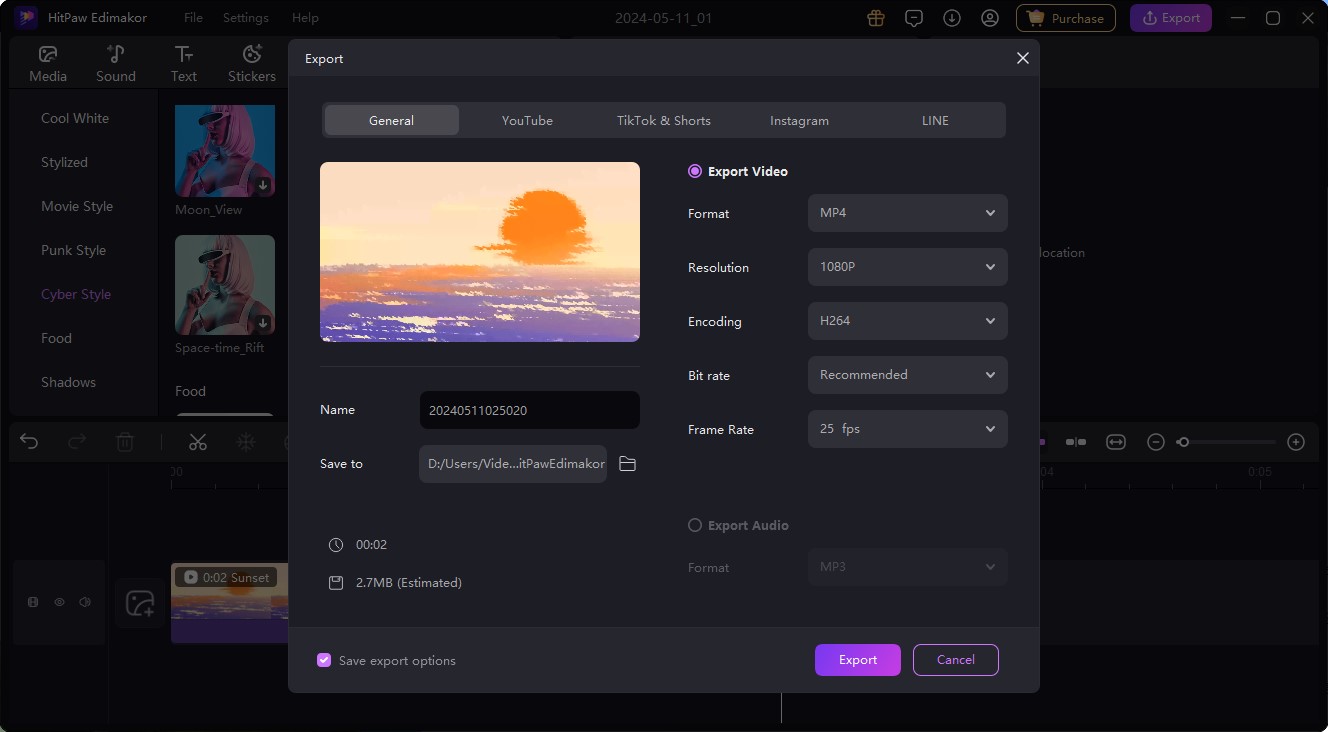
第四部分:如何使用 AZ 螢幕錄製器錄製 Snapchat
如果你有興趣使用 AZ 螢幕錄製器應用程式來錄製 Snapchat,請按照以下步驟操作:
下載並安裝 AZ 螢幕錄製器:
1. 前往 Android 裝置上的 Google Play 商店。
2. 搜尋「AZ Screen Recorder」,然後點擊「安裝」按鈕。
3. 等待安裝過程完成後,打開該應用程式。
設定選項(可選):
1. 打開 AZ 螢幕錄製器後,你會看到各種設定選項。
2. 根據你的需求調整解析度、幀率、方向、音頻來源等選項。
3. 開始錄製 Snapchat:
4. 打開 Snapchat 應用程式。
5. 從螢幕頂端向下滑動以進入快捷設定面板。
6. 找到「螢幕錄製」功能(可能會有不同的名稱)。
7. 點擊「錄製」按鈕開始錄製。
8. 播放你想錄製的 Snapchat 故事或快拍。
停止錄製:
1. 當你完成錄製後,回到快捷設定面板。
2. 點擊螢幕錄製通知中的「停止」按鈕。
3. 你的錄製 Snapchat 影片會被儲存並可以在照片相簿中查看。
結論
回答「你能夠錄製 Snapchat 嗎?」的問題是肯定的。Snapchat 允許你截圖或錄製螢幕,但會透過某種方式通知對方。如果使用 HitPaw Edimakor(影片編輯器),你可以在不讓對方知道的情況下錄製 Snapchat。
主頁 > 螢幕錄影 > 如何在 Snapchat 上錄製螢幕而不讓對方知道 2025
留下評論
為 HitPaw 文章建立評論








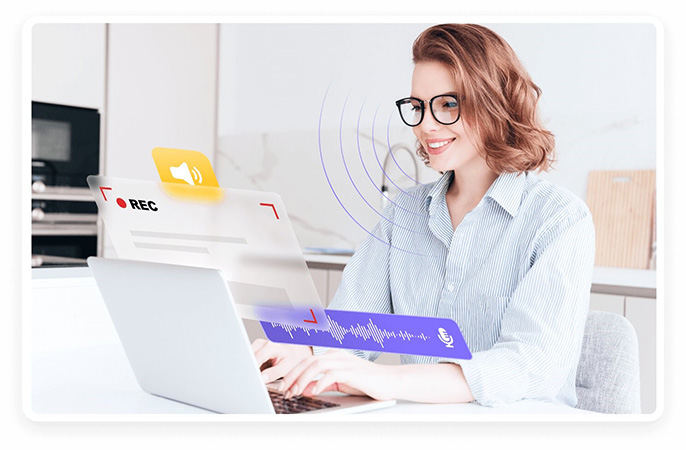

林中書
主編
林中書是 Edimakor 的主編,致力於影片編輯的藝術和科學。他熱衷於視覺敘事,負責監督高品質內容的創作,提供專家技巧、深入教學和影片製作的最新趨勢。
(評價這篇文章)